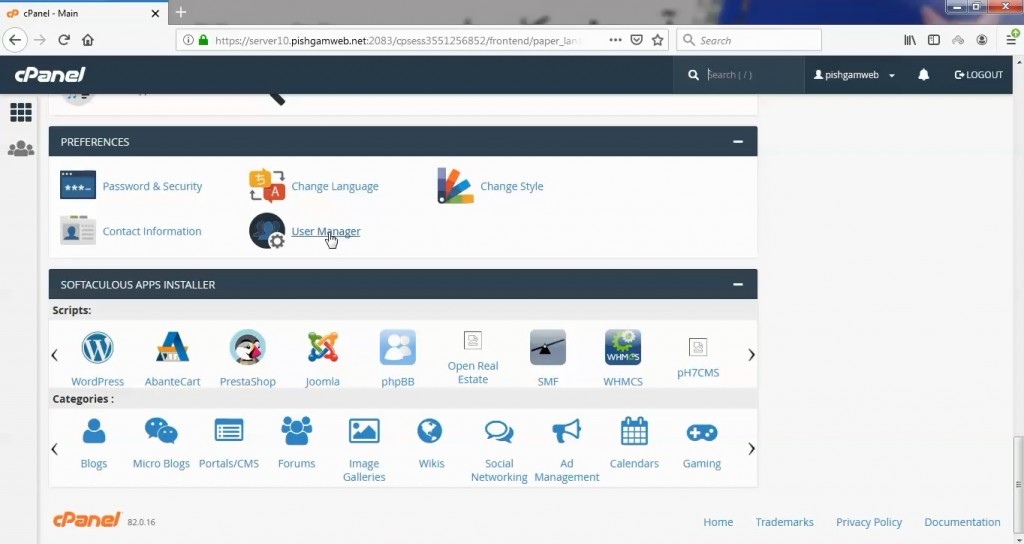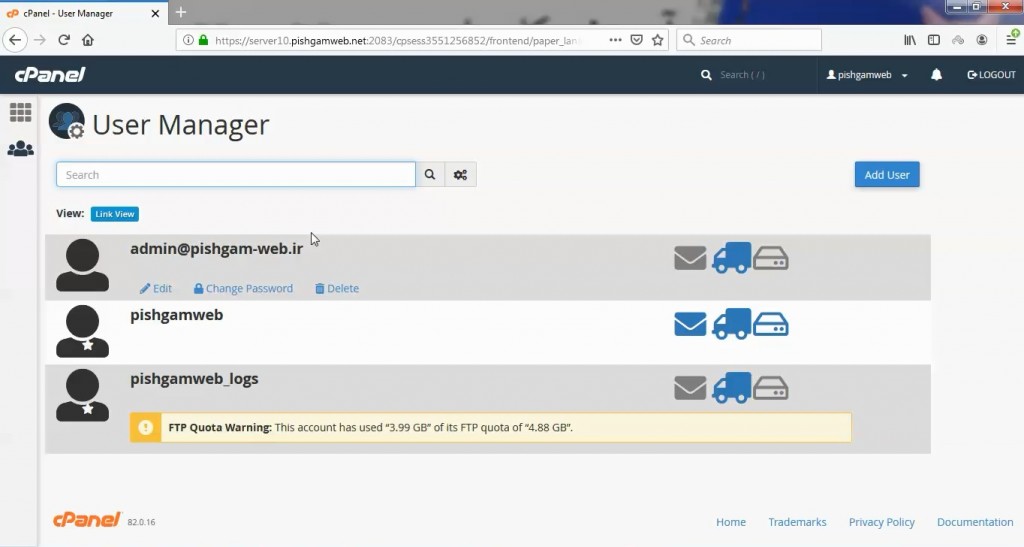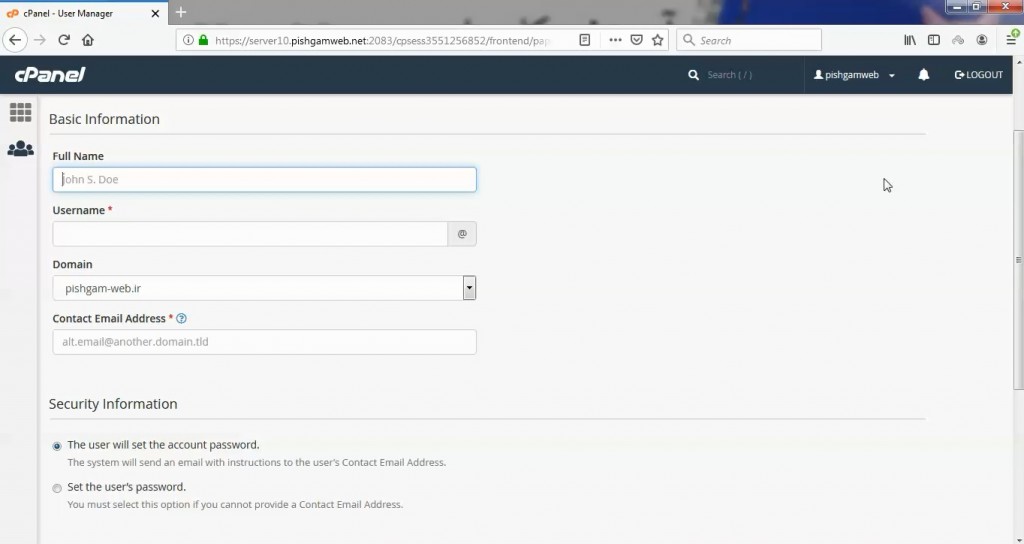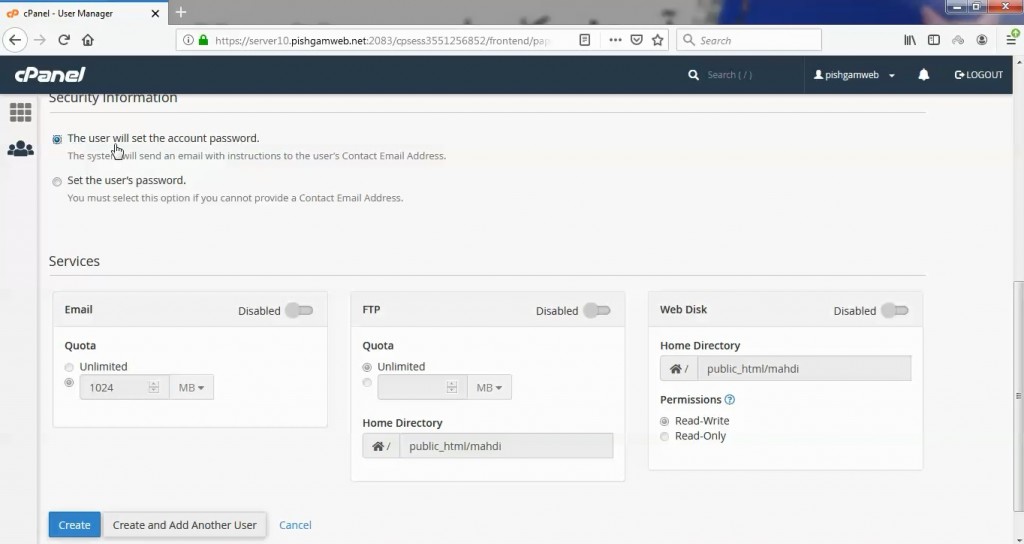آموزش کار با User Manager در cpanel

دوستان عزیز پیشگام وبی امیدوارم که حالتون خوب باشه ، امروز با آموزش کار با User Manager در cpanel خدمتتون هستیم و امیدوارم توضیحاتی که در این مطلب و یا در انتها مطلب که بصورت فیلم قرارداده شده بتونه به شما کمک کنه و هر روز بیشتر پیشرفت کنید.
ابتدا وارد هاستمون داخل سایت پیشگام وب میشیم.
میتوانیم از سرویس های من ورود به سی پنل رو میزنید تا بصورت اتوماتیک وارد هاستمون بشیم.
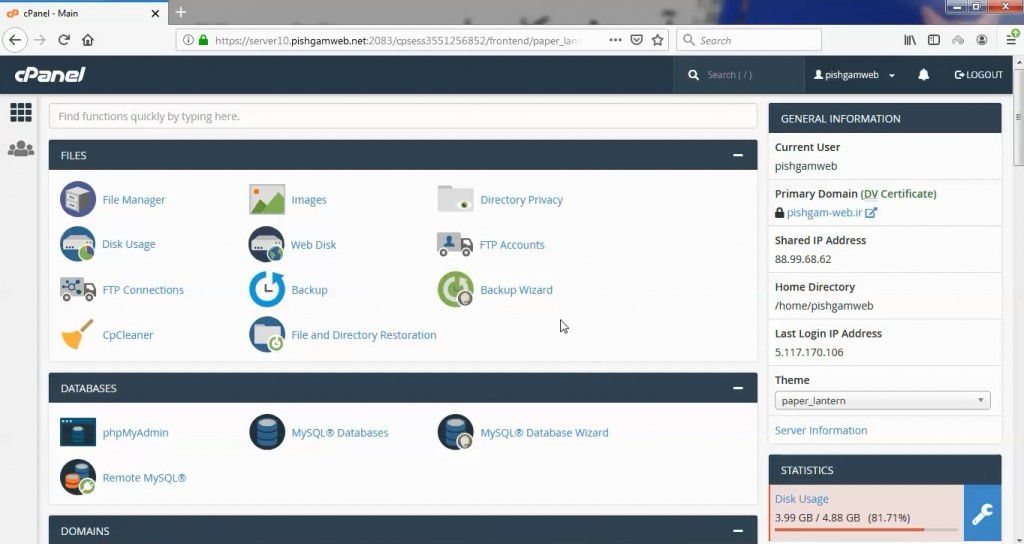
به انتهای سی پنل میرویم و از قسمت پرافنسس ، User Manager رو انتخاب میکنیم.
روی گزینه اد یوزر کلیک میکنیم.
در قسمت full name اسم رو وارد میکنیم و در قسمت user هم یوزری که میخواهیم بسازیم رو مشخص میکنیم.
در قسمت دومین هم ، دومین رو مشخص میکنید و در قسمت ایمیل ، ایمیل شخصی رو که میخواهید یوزر بسازید رو وارد کنید در قسمت security information شما دو حالت برای انتخاب پسورد دارید که اولی به شخص ایمیلی ارسال میشه تا با کلیک روی اون پسورد رو مشخص کنه و در قسمت دوم هم پسورد رو خود شما که سازنده یوزر هستید مشخص میکنید.
در صورتی که میخواهید دسترسی به قسمت ایمیل بدهید روی دکمه کنار disabled کلیک کنید تا فعال شود.
در صورتی که میخواهید دسترسی به قسمت ftp بدهید روی دکمه کنار disabled کلیک کنید تا فعال شود.
دسترسی به پوشه خاصی در فایل مینجر رو میتونید مشخص کنید.
در صورتی که میخواهید دسترسی به قسمت web disk بدهید روی دکمه کنار disabled کلیک کنید تا فعال شود.
دسترسی به پوشه خاصی در فایل مینجر رو میتونید مشخص کنید.
در این قسمت read – write میتوانید دسترسی خواندن و ویرایش را برای یوزر قرار دهید و یا فقط دسترسی برای خواندن با انتخاب گزینه read – only قرار دهید.
مشاهده آموزش در آپارات